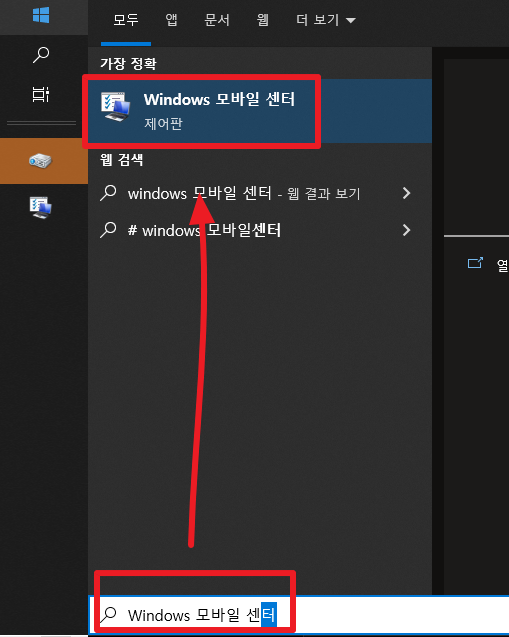현재 KT의 컨텐츠 페이 이벤트 행사로, 2천원 할인 행사가 있다.
https://ktdcb.kt.co.kr/ktplay/promotion/detail?prmt_id=PE20220125151716
유튜브프리미엄 2천원 할인_2월
ktdcb.kt.co.kr:443
사실 이 이벤트 시작자체는 10,000 할인인가? 작년에 있었는데, 난 그 행사에 참가는 못했다.
어쨌던, 작년 12월인가 즈음에 2천원할인 행사에 참여해보려고 KT 결제를 진행했는데,
그 때는 어떻게 어떻게 되긴 했는데,
갑자기 컨텐츠 이용비 처리 관련 동의에 대해서 설정이 안되어 있다고,
결제 거부가 되었고, 당연히 Youtube 측에서는 결제가 안되는 계정이라고
결제 계정으로 인정하지 못했다.
그래서 부랴 부랴 계정에 들어가서 확인해보니, 비활성화되어 있었다.
확인 방법은 유튜브 사이트에 들어가서 자신의 계정 사진(오른쪽 상단)을 클릭한 뒤,
메뉴에 있는 구매 항목 및 멤버십에 들어가면 나온다.

그리고 난 뒤, 멤버십 관리를 클릭 한 뒤, 결제 카드의 수정을 누르면....

그러면 팝업을 통해 자신이 등록되어 있는 결제 방법들이 나열되는데, 지금은 내가 복구를 해놔서
다시 KT로 연결을 성공했지만, 계정 사용불능이라는 붉은색 딱지가 붙어 있었다.
즉 일전에 연결해놓은 계정이 연결이 안되는 것이였다.

그래서 "신용카드 또는 체크카드 추가"가 있길래 이걸로 되나 싶어서 이런 저런 방법을 시도해보고,
연결을 하는데, 아무리 찾아도 KT로 연결할 방법을 찾을 수 없었다. 심지어는 KT 사이트에 들어가
이 연결방법이 있는지 엄청 뒤졌는데, 찾을 길이 없었다.
검색어 문제였는지, google에서도 찾기는데 너무 힘들었다.
그러다가, 구글 안내 관련된 문구에서 간신히 그 원인을 찾았다.
Google Play에서 허용되는 결제 수단 - South Korea - Google Play 고객센터
도움이 되었나요? 어떻게 하면 개선할 수 있을까요? 예아니요
support.google.com

즉 컴퓨터를 이용하는 방법으로는 그 어떠한 방법에서도 안나온다는 사실;;;;;
해결 방법
일단, 휴대폰을 꺼낸 뒤, Google Play 스토어를 실행한다.

우측 상단의 자신의 아이콘을 클릭한 뒤, 나오는 메뉴 중, "결제 및 정기 결제"를 선택한다.

그리고 난 뒤, 나오는 화면에서 "결제 수단"을 선택하도록 한다.

이제 결제 수단이 쭉 나오는데, 그 안에 자신의 핸드폰이 SKT, KT, LGT면,
통신사 결제 수단이 나오고, 이미 등록되어 있거나, 다른 통신사인 경우
나오지 않는다. 아니면 Payco나, 네이버페이 등 다른 결제수단을 등록할 수도 있다.

애시당초... 휴대폰만으로 모든 조작을 해왔던 사람이라면,
이런 정보는 정말이지 불필요하겠지만...
나같은 노땅들에게는, 정말이지 난감할 따름이다.
어쨋던.. 이 내용의 핵심은...
이제 모든 결제 처리는 휴대폰에서 등록해야 한다는 점.
아니면 신용카드만 된다는 점.